
نحوه تغییر پسورد کاربر در اوبونتو
سرفصل های مقاله
همیشه ایده خوبی است که پسورد خود را به طور منظم به روز کنید و از یک پسورد منحصر به فرد برای هر کاربر استفاده کنید. به عنوان یک کاربر عادی در اوبونتو فقط می توانید پسورد خود را تغییر دهید. کاربر اصلی و کاربران دارای امتیازات sudo می توانند رمزهای عبور کاربر دیگری را تغییر دهند و نحوه استفاده یا تغییر رمز عبور را تعریف کنند. در این آموزش نحوه تغییر پسورد کاربر در اوبونتو از خط فرمان یا از طریق رابط کاربری گرافیکی اوبونتو توضیح داده شده است.
در ادامه با ما در شتابان هاست همراه یاشد.
تغییر پسورد کاربر در اوبونتو از خط فرمان:
در اوبونتو و سایر توزیع های لینوکس می توانید پسورد یک حساب کاربری را با دستور passwd تغییر دهید.
برای تغییر رمز ورود حساب کاربری خود ، دستور passwd را بدون هیچ گزینه ای اجرا کنید:
passwd
از شما خواسته می شود پسورد فعلی خود را وارد کنید. اگر رمز عبور صحیح باشد ، از شما خواسته می شود رمز ورود جدید را وارد کنید و تأیید کنید.
Changing password for shetabanhost. (current) UNIX password: Enter new UNIX password: Retype new UNIX password: passwd: password updated successfullyهنگام تایپ پسورد روی صفحه نمایش داده نمی شود.
دفعه بعدی که به سیستم اوبونتو وارد شدید ، از رمز عبور جدید استفاده کنید.
پسورد دیگر کاربران را تغییر دهید:
کاربری که با آن به سیستم وارد شده اید باید دارای امتیازات sudo باشد تا بتواند رمزهای عبور کاربر دیگری را تغییر دهد یا دوباره تنظیم کند.
برای تغییر پسورد دیگر کاربران ، دستور passwd و به دنبال آن نام کاربری را اجرا کنید. به عنوان مثال ، برای تغییر رمز عبور کاربری به نام sara ، دستور زیر را اجرا کنید:
sudo passwd saraاز شما خواسته می شود رمز ورود جدید را وارد کنید و تأیید کنید:
Enter new UNIX password: Retype new UNIX password: passwd: password updated successfullyپسورد خود را از GUI تغییر دهید:
اگر خط فرمان مورد نظر شما نیست ، می توانید رمز عبور کاربر خود را از طریق GUI تنظیم مجدد کنید.
Gnome محیط پیش فرض دسک تاپ در اوبونتو ۱۸٫۰۴ (Bionic Beaver) است. نسخه های قبلی اوبونتو از Unity به عنوان محیط پیش فرض دسک تاپ استفاده می کردند.
برای تغییر رمز کاربری خود مراحل زیر را دنبال کنید:
۱- همانطور که در تصویر زیر نشان داده شده است ، با کلیک روی نماد تنظیمات ، پنجره تنظیمات سیستم را باز کنید:
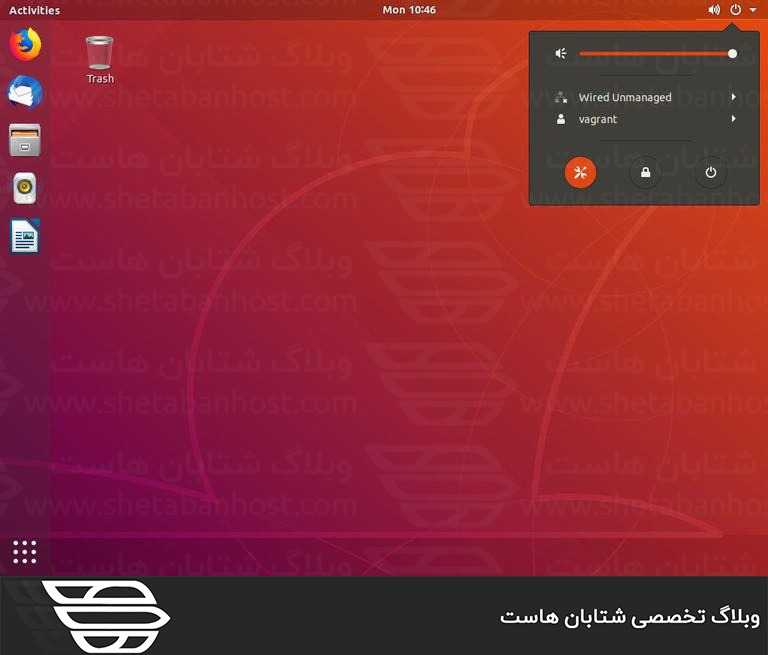
۲- در پنجره تنظیمات سیستم بر روی تب Users کلیک کنید.
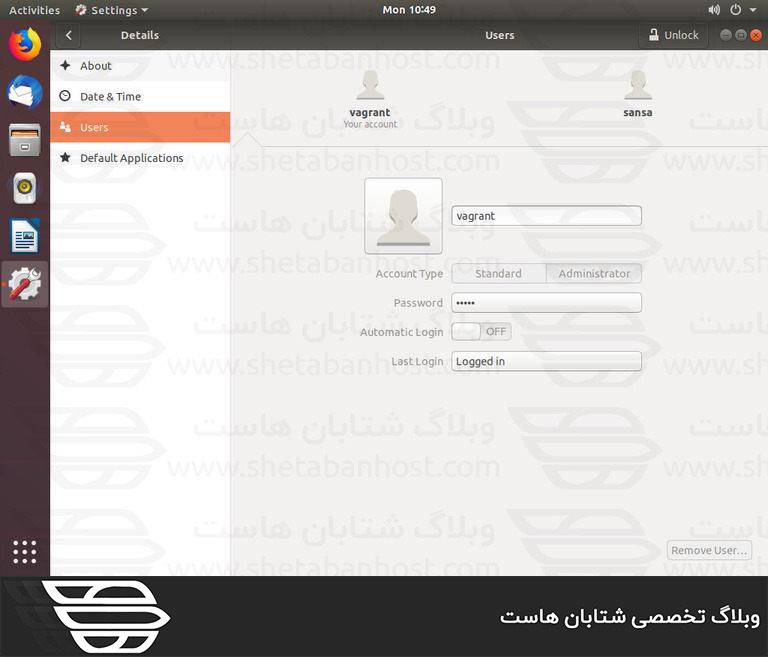
اگر می خواهید گذرواژه های کاربران دیگر را تغییر دهید ، باید پانلی را باز کنید که به امتیازات sudo (سرپرست) نیاز دارد.
۳- پنجره Change Password را با کلیک بر روی ورودی ····· ، در کنار گذرواژه ، باز کنید.
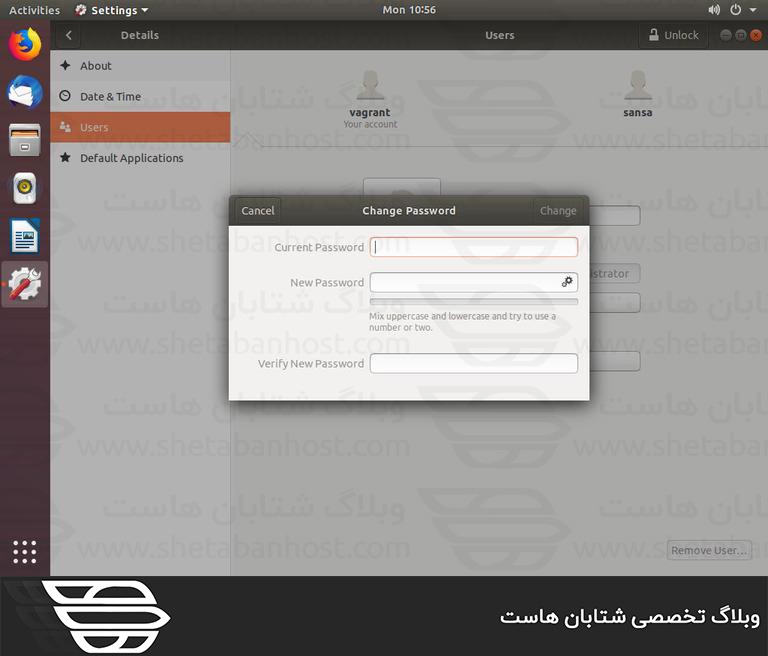
۴- پسورد فعلی خود را وارد کنید ، سپس پسورد جدید را وارد کنید و تأیید کنید.
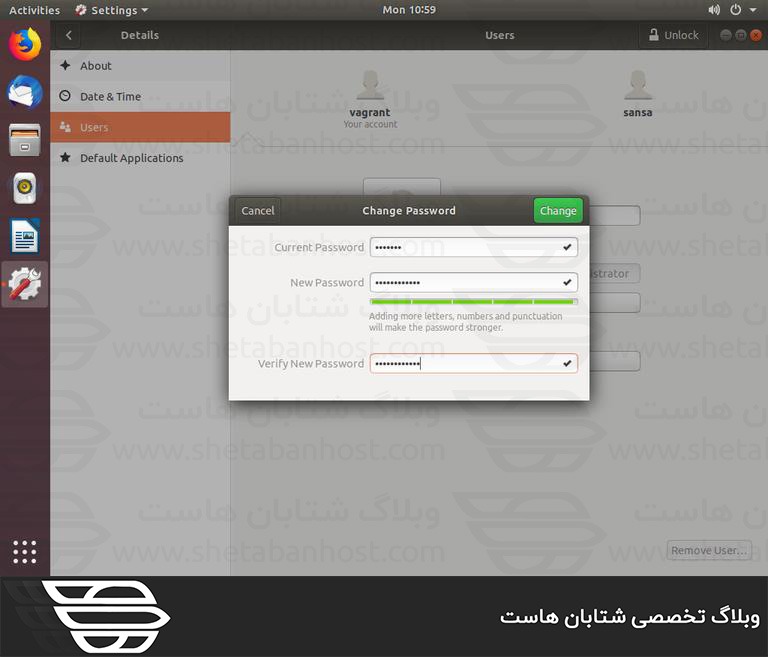
برای ایجاد خودکار رمز عبور تصادفی ، روی نماد چرخ دنده در کنار New Password کلیک کنید.
۵- برای ذخیره پسورد جدید ، روی تغییر کلیک کنید.پ
شما با موفقیت رمز عبور را تغییر دادید.
جمع بندی:
در این آموزش ، نحوه تغییر رمزهای عبور کاربران در اوبونتو را فرا گرفتید.
هنگام تغییر پسورد اطمینان حاصل کنید که از رمز عبور قوی و منحصر به فرد خود استفاده می کنید. داشتن پسورد قوی مهمترین جنبه امنیت حساب شماست. اغلب یک رمز عبور قوی حداقل ۱۶ حرف دارد ، حداقل از یک حرف بزرگ ، یک حرف کوچک ، یک عدد و یک کاراکتر خاص استفاده کنید.
امیدوارم این مقاله براتون مفید بوده باشه.
ما رو تو شتابان هاست دنبال کنید.

